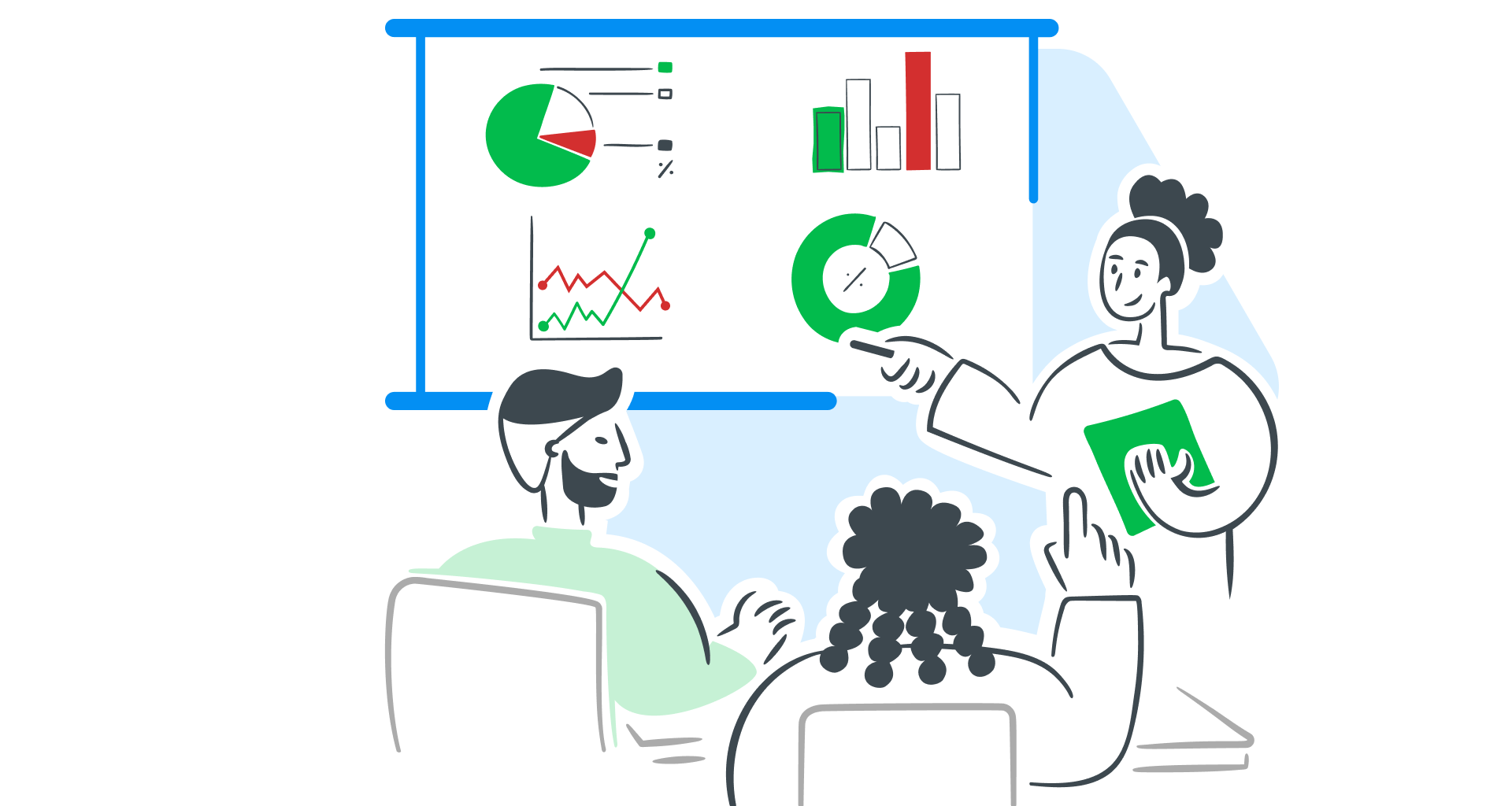Die Präsentation von Daten muss nicht aus einer langweiligen Zahlensammlung bestehen.
Excel-Diagramme helfen Ihren Daten, eine Geschichte zu erzählen. Verwenden Sie sie, um Rohzahlen in klare, ansprechende visuelle Darstellungen umzuwandeln, die Ihre Daten leichter verständlich und viel einprägsamer machen.
Welche Diagrammtypen gibt es in Excel?
Excel bietet eine große Auswahl an Diagrammtypen , um Daten auf optisch ansprechende Weise zu kommunizieren.
Jedes Diagramm hat einzigartige Stärken, die es Ihnen ermöglichen, Trends hervorzuheben, Vergleiche anzustellen, Muster zu erkennen und auf einen Blick Erkenntnisse zu gewinnen, sowohl in einem professionellen als auch in einem alltäglichen Umfeld .
Balkendiagramme und Säulendiagramme
Balken- und Säulendiagramme eignen sich perfekt für den visuellen Vergleich von Werten über Kategorien hinweg. Balkendiagramme verwenden horizontale Balken, während Säulendiagramme vertikale Balken verwenden.
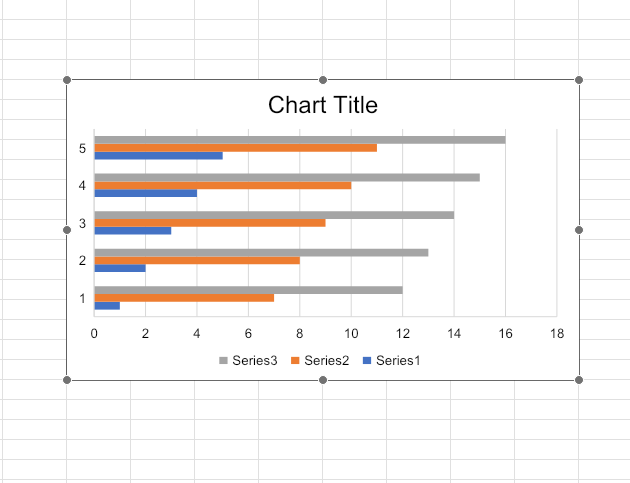
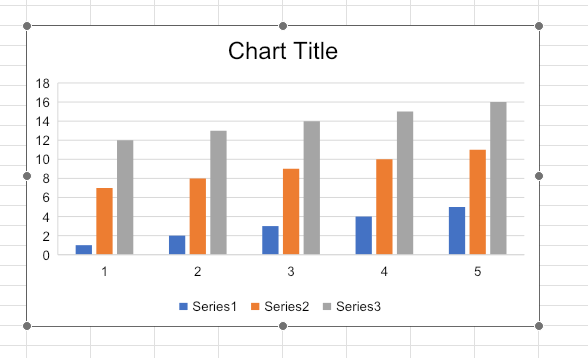
Liniendiagramme
Liniendiagramme zeigen Trends im Zeitverlauf, indem sie Datenpunkte mit einer Linie verbinden. Sie eignen sich ideal, um Änderungen oder Trends darzustellen und Spitzen oder Rückgänge schnell zu erkennen.
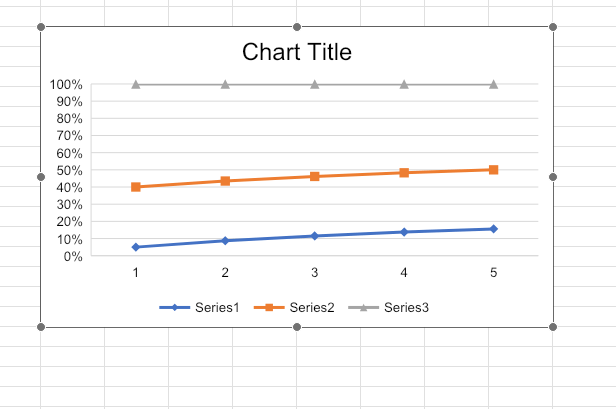
Kreisdiagramme
Kreisdiagramme stellen Daten als Ausschnitte eines Ganzen dar und zeigen Anteile oder Prozentsätze an. Sie sind ideal, um zu zeigen, wie verschiedene Segmente zu einem einzigen Gesamtergebnis beitragen.
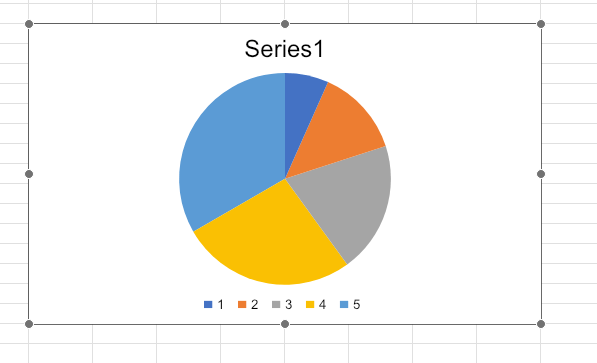
Flächendiagramme
Flächendiagramme vermitteln einen Eindruck von Volumen und sind nützlich, um verschiedene Datenreihen im Zeitverlauf zu vergleichen und zu sehen, wie Werte zum Ganzen beitragen.
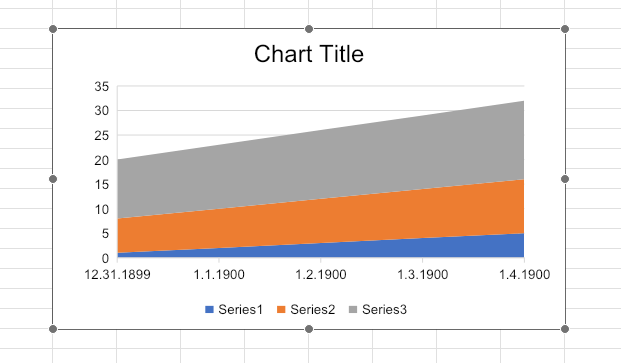
Streudiagramme
Streudiagramme verwenden Punkte, um Werte für zwei Variablen darzustellen. So können Sie Beziehungen oder Korrelationen erkennen sowie Trends oder Ausreißer in Datensätzen mit gepaarten Variablen erkennen.
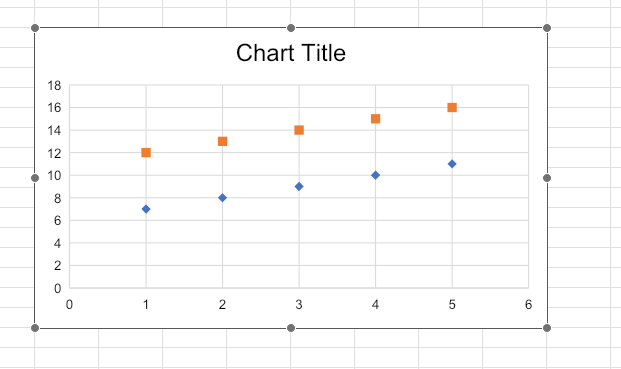
Blasendiagramme
In Blasendiagrammen stellt die Größe jeder Blase eine dritte Variable dar. Sie sind nützlich, um Beziehungen darzustellen und Größenordnungen zu vergleichen.
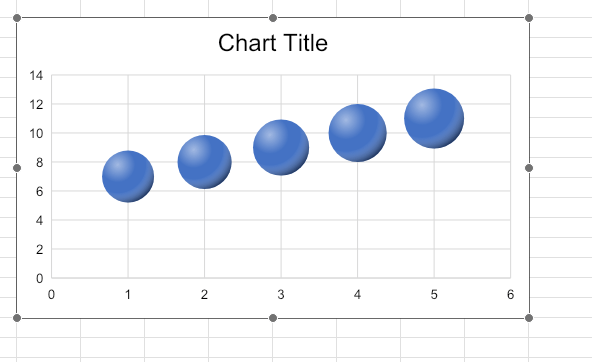
Aktienchart
Aktiencharts sind auf die Anzeige von Finanzinformationen zugeschnitten. Sie enthalten normalerweise Funktionen wie Zoomen und Scrollen für detaillierte Analysen.
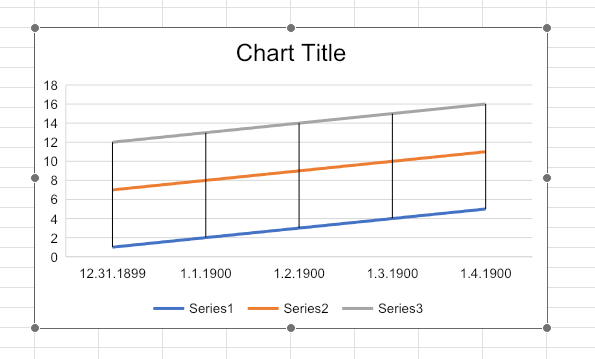
Radardiagramme
Radardiagramme zeigen mehrere Variablen in einem Kreisdiagramm an, wobei die Werte von einem zentralen Punkt ausgehen. Sie eignen sich ideal zum Vergleichen von Attributen über mehrere Kategorien hinweg.
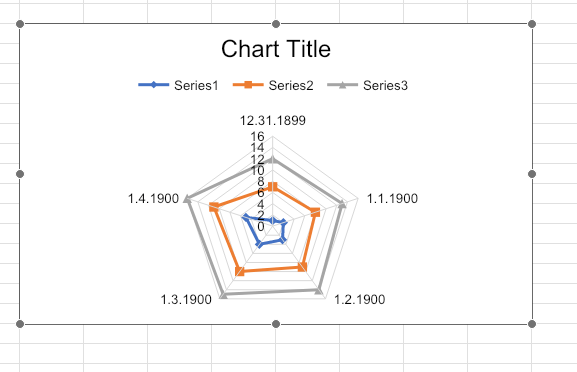
Oberflächendiagramme
Oberflächendiagramme zeigen eine dreidimensionale Ansicht der Daten und sind daher ideal geeignet, um die optimale Kombination zweier Variablen zu finden.
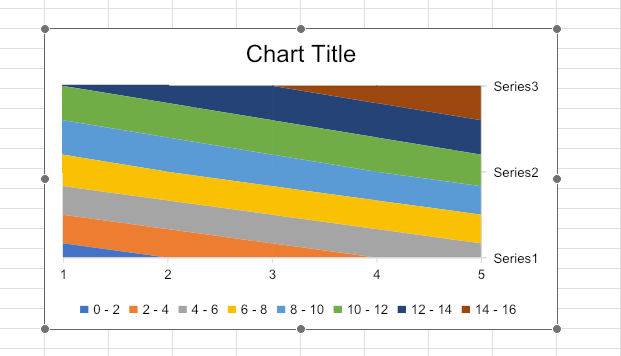
Wasserfalldiagramme
Wasserfalldiagramme veranschaulichen, wie inkrementelle Werte zu einem Gesamtergebnis beitragen. Sie eignen sich hervorragend, um kumulative Änderungen zu verfolgen und zu zeigen, wie sich einzelne Faktoren im Laufe der Zeit auf einen Startwert auswirken.
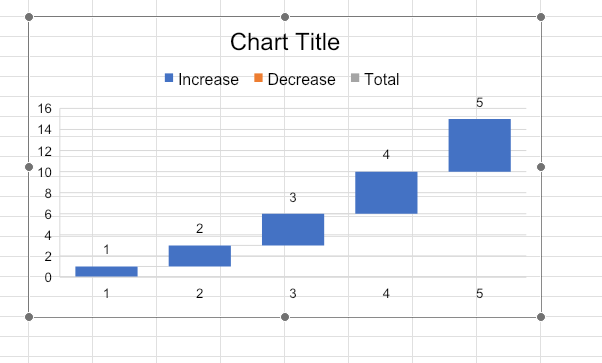
Trichterdiagramme
Trichterdiagramme zeigen, wie sich Zahlen durch die einzelnen Phasen eines Prozesses bewegen. Dabei stellt die Spitze den Anfang dar und wird im weiteren Verlauf schmaler. Sie sind ideal, um Abbruchpunkte zu identifizieren.
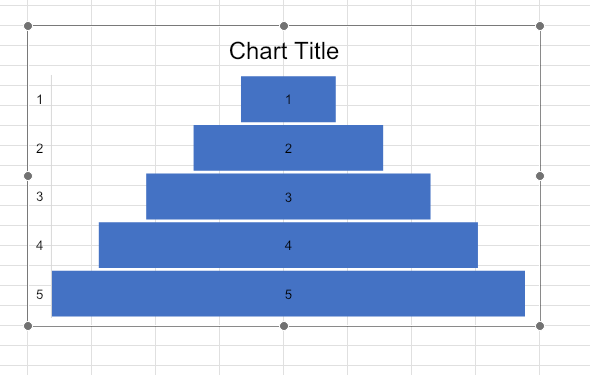
Wie erstellt man ein Diagramm in einer Tabellenkalkulationssoftware?
1. Geben Sie Ihre Daten ein und wählen Sie sie aus.
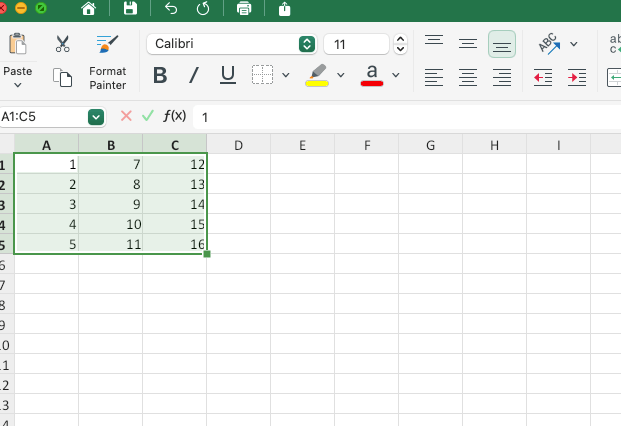
2. Navigieren Sie zur Registerkarte „Einfügen“.
3. Elemente anpassen.
Verwenden Sie auf der Registerkarte „Entwurf“ die Option „Diagrammelement hinzufügen“, um Elemente wie die Beschreibung (Legende, Achsentitel und Datenbeschriftungen) anzupassen.
4. Zeilen/Spalten vertauschen.
5. Passen Sie Layout und Farben an.
Wählen Sie auf der Registerkarte „Diagrammentwurf“ Layout- und Farboptionen für die Beschreibung (Titel, Achsenbeschriftungen und Legenden).
6. Passen Sie die Beschreibung an: Datenbeschriftungsformate, Achsentitel oder Y-Achsenmessungen.
7. Fügen Sie einen Titel hinzu und speichern Sie.
Klicken Sie zum Bearbeiten auf „Diagrammtitel“ und formatieren Sie ihn dann über die Registerkarte „Start“. Zum Speichern klicken Sie mit der rechten Maustaste auf das Diagramm und wählen Sie „Als Bild speichern“.
Wann verwendet man Diagramme in Excel?
Ein Diagramm hilft Ihnen, die wichtigsten Punkte hervorzuheben und Ihre Erkenntnisse klarer und nachdrücklicher zu gestalten.
Jeder Diagrammtyp hat einen bestimmten Zweck: Balkendiagramme eignen sich gut für Vergleiche, Liniendiagramme für Trends im Zeitverlauf und Kreisdiagramme für Proportionen.
Wie ändere ich den Diagrammtyp oder -ort?
Wenn Ihr Diagramm ein anderes Aussehen benötigt, müssen Sie nicht von vorne beginnen.
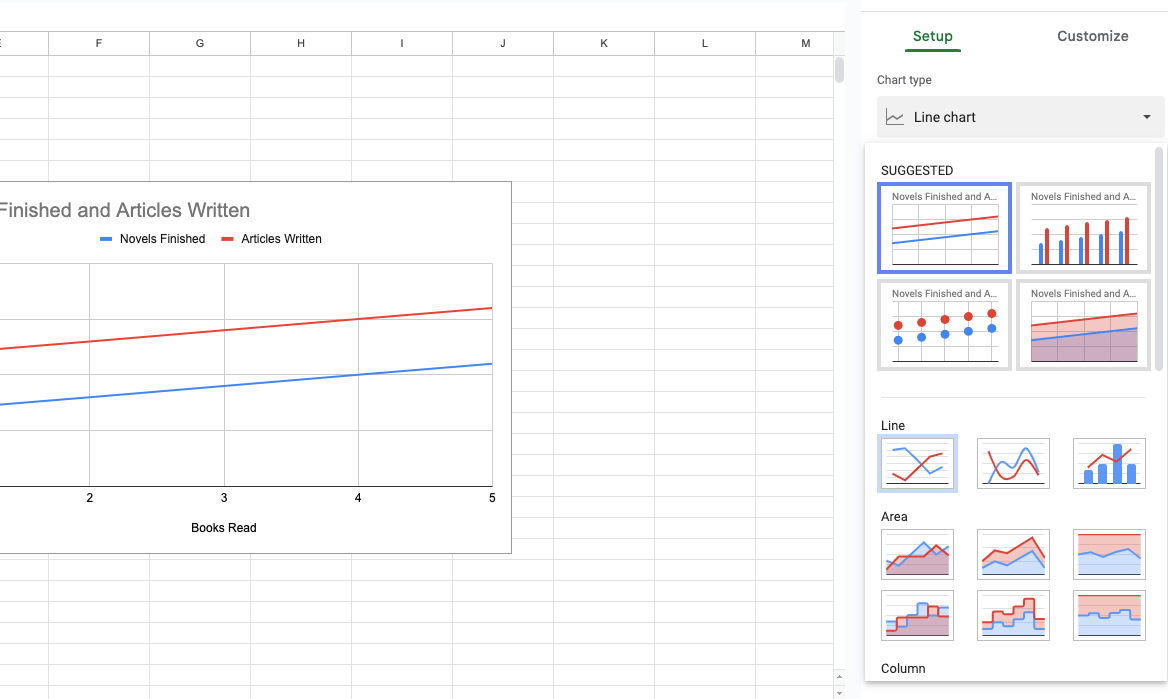
Um das Diagramm zu verschieben, klicken Sie auf „Diagramm verschieben“, um es in ein anderes Arbeitsblatt zu verschieben oder ein neues Blatt zu erstellen.
Fazit
Durch die Einbindung von Diagrammen in Excel können Sie Rohdiagrammzahlen in aussagekräftige Visualisierungen umwandeln. Mit dem richtigen Diagrammtyp und durchdachter Anpassung können Sie zugängliche, leicht verständliche Grafiken erstellen, die Ihre Geschichte effektiv erzählen.
Wenn Ihnen die Navigation in Excel kompliziert vorkommt, warum vereinfachen Sie sie nicht mit MobiSheets ? Es wurde entwickelt, um die Datenvisualisierung schnell und benutzerfreundlich zu machen!
Häufig gestellte Fragen
Alternativtext ist entscheidend, um Excel-Diagramme für Benutzer mit Sehbehinderungen zugänglich zu machen, da er Bildschirmleseprogrammen ermöglicht, Diagramminhalte zu beschreiben. Das Hinzufügen von Alternativtext in Excel ist einfach und stellt sicher, dass alle Benutzer die Informationen verstehen, die Ihr Diagramm vermittelt.